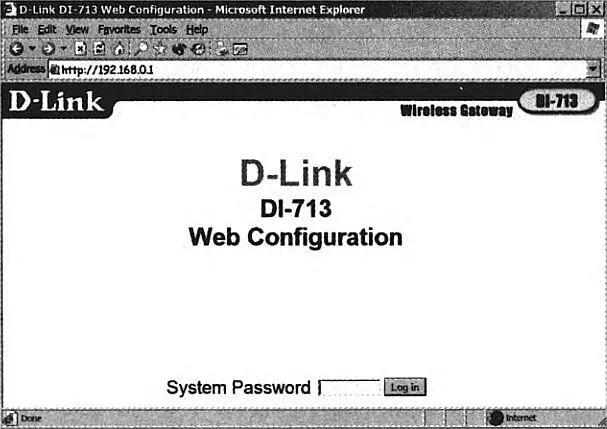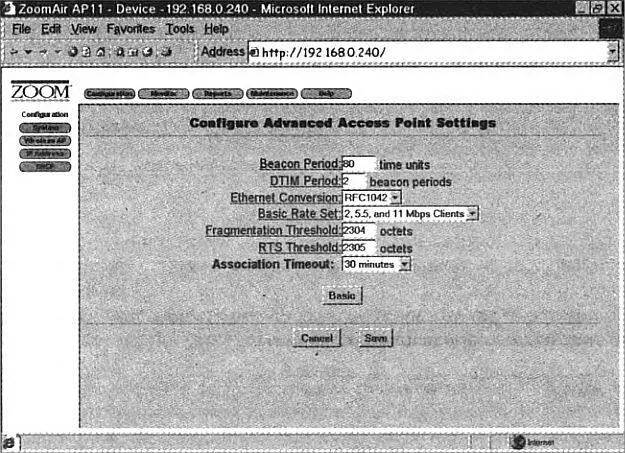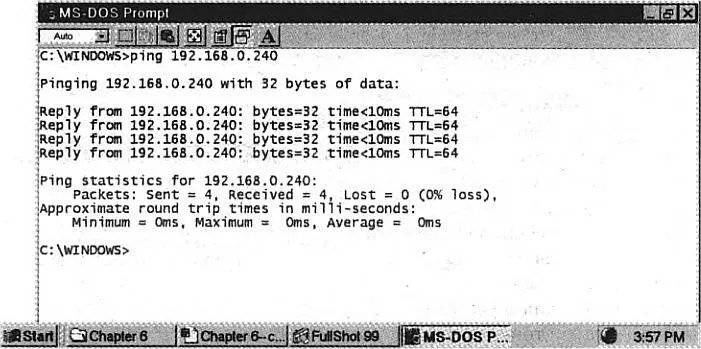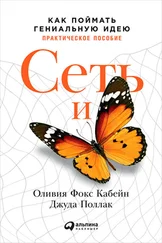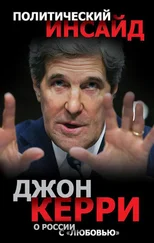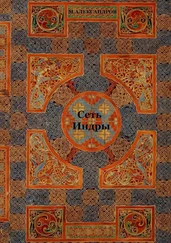5. Включите тумблер питания точки доступа. Скорее всего, вы увидите, как загорится светодиодный индикатор. Может пройти несколько минут, пока внутренний процессор точки доступа подготовится к работе. Руководство к точке доступа должно пояснять назначение светодиодных индикаторов.
После завершения физической инсталляции следующим этапом станет конфигурирование точки доступа. Если вы используете точку доступа и беспроводные адаптеры одной марки, принятые по умолчанию настройки будут, вероятно, одинаковыми, поэтому вы получите возможность установить адаптер в близлежащий компьютер и сразу же протестировать сеть.
Конфигурирование точки доступа через браузер
Большинство точек доступа имеют порты для локальной сети, поэтому они в основном принимают команды конфигурирования через выделенный локальный IP-адрес. Для просмотра и изменения настроек точки доступа вы можете использовать Microsoft Internet Explorer, Netscape Navigator или иной графический Web-браузер. Поскольку точка доступа снабжена собственным программным обеспечением, программа конфигурирования будет запускаться в любой операционной системе. Вам не понадобятся разные варианты для Windows, Macintosh, Linux, Unix или иных операционных систем.
Графическую утилиту конфигурирования большинство найдет более простой в использовании, чем версию с командной строкой, поскольку в ней отсутствует необходимость запоминать набор замысловатых команд всякий раз, когда вы хотите что-либо выполнить.
В первый момент включения точки доступа она будет использовать принятые по умолчанию настройки, установленные на заводе. До тех пор, пока вы не измените некоторые из этих настроек, неавторизованные пользователи, вероятно, смогут получить доступ к вашей сети, а сетевые пользователи (авторизованные или нет) — вносить изменения, которые должны выполняться только сетевым администратором. Специальная процедура конфигурирования для каждого типа точек доступа своя, но общие принципы остаются схожими.
Используйте эту процедуру как дополнение к информации в руководстве к точке доступа:
1. Удостоверьтесь, что точка доступа подключена к локальной сети.
2. На компьютере, подключенном к LAN, откройте Web-браузер на ваш выбор.
3. В поле браузера Address (Адрес) введите принятый по умолчанию численный IP-адрес для точки доступа, как указано в руководстве, и нажмите Ввод.
4. Браузер должен найти и открыть окно регистрации точки доступа, аналогичное представленному на рис. 3.6. Введите необходимую информацию — обычно логин, пароль или оба параметра.
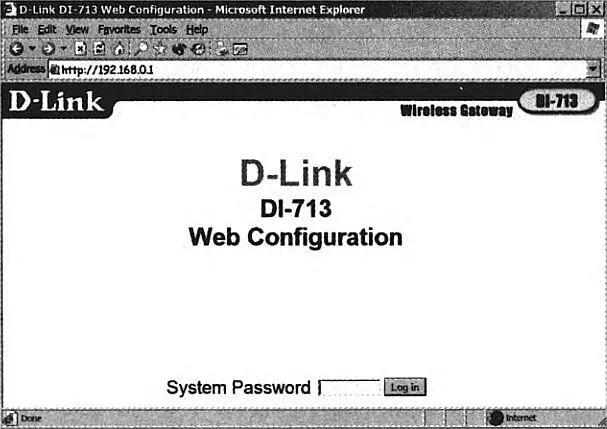
Рис. 3.6
Вы должны увидеть активную страницу конфигурирования. На рис. 3.7 показана типовая страница конфигурирования, характерная для точки доступа ZoomAir AP11.
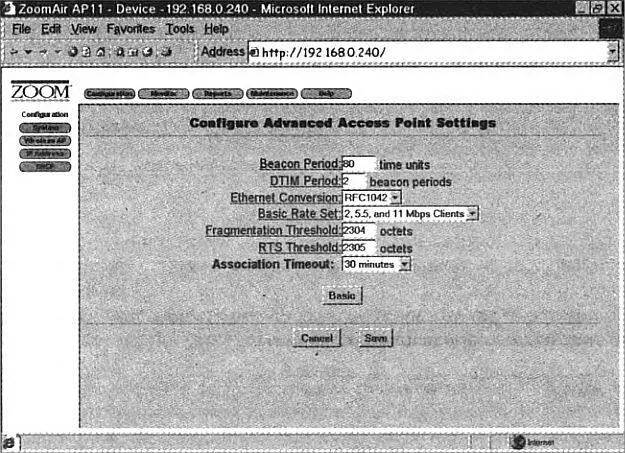
Рис. 3.7
Если при попытке открыть конфигурационную утилиту вы получили сообщение « Unable to connect » («Невозможно подключиться») вместо окна регистрации, отправьте запрос командой ping точке доступа. В Windows откройте окно DOS Prompt и введите
ping [IP address],
используя числовой IP-адрес точки доступа.
Если сеть распознает адрес, вы должны увидеть отклик, аналогичный изображенному на рис. 3.8. Если утилита сообщает: « Host unreachable » («Хост недоступен»), возможно, произошел конфликт между сервером с динамическим протоколом конфигурирования хоста — Dynamic Host Configuration Protocol (DHCP) в вашей сети и принятым по умолчанию адресом для точки доступа. В следующем разделе поясняется, как справиться с этой проблемой. DHCP и другие проблемы DHCP ( Dynamic Host Configuration Protocol — протокол динамического конфигурирования хоста) автоматически назначает IP-адрес каждому компьютеру в сети.
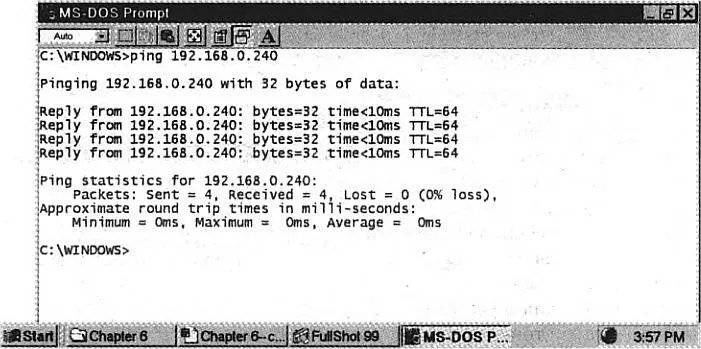
Рис. 3.8
Так как DHCP устраняет необходимость присваивания отдельного адреса каждому компьютеру вручную, он может сэкономить время и нервы.
Однако, когда свитч или беспроводная точка доступа одновременно пытаются выступать в роли DHCP-серверов или устройство клиента рассчитано на конкретный адрес, а DHCP-сервер назначает адрес с ходу, попытка настроить сеть может превратиться в кошмар.
Когда вы добавляете точку доступа в сеть, конфликтующие DHCP-серверы могут вызвать проблемы. Некоторые автономные точки доступа рассчитаны на прием запросов доступа к конфигурационным Web-страницам по заданному числовому IP-адресу. Тем не менее, когда такая точка доступа подключается к роутеру, который выступает в качестве DHCP-сервера, назначается другой адрес. Поэтому, когда пользователь пытается подключиться по IP-адресу, указанному в руководстве к точке доступа, ничего не происходит (либо браузер сообщает: « Unable to find this address » — «Невозможно найти данный адрес», что одно и то же).
Читать дальше